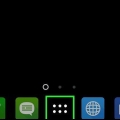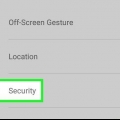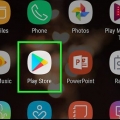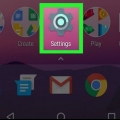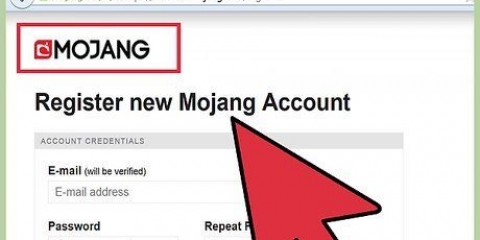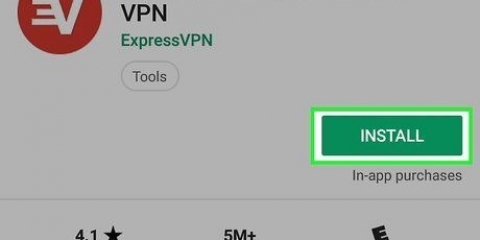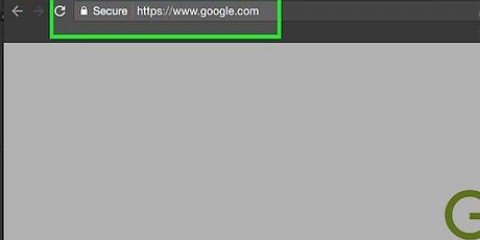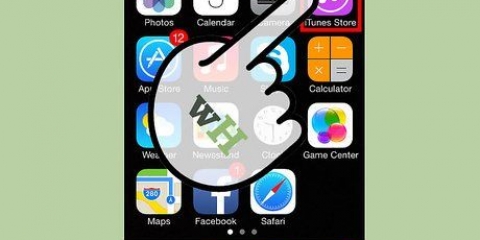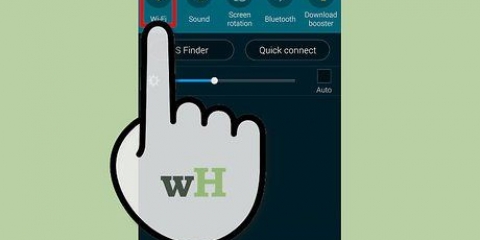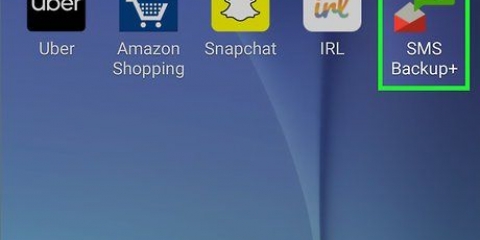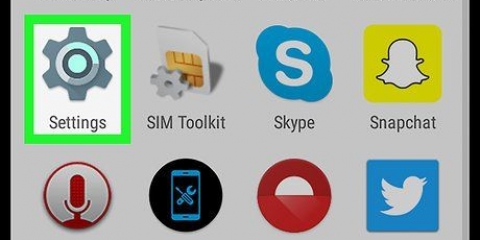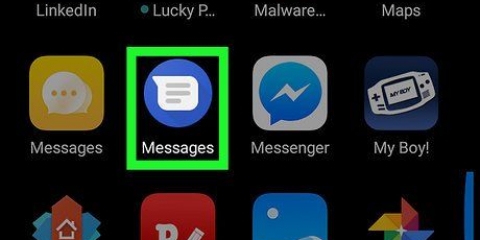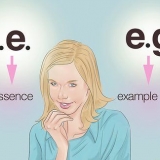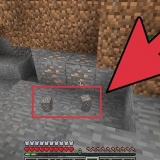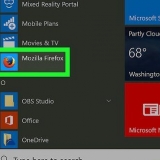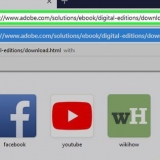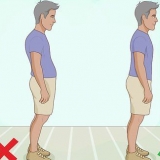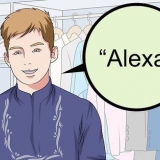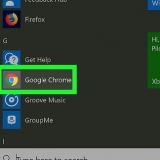Calibre Companion ist keine offizielle App, aber sie wurde von einem der Calibre-Entwickler entwickelt und vom Calibre-Entwicklungsteam empfohlen. Calibre Companion und CCDemo sind die einzigen Calibre-Apps, die mit dieser Methode funktionieren.

Mond+ Leser FBReader AlReader Universeller Buchleser



Klicken Sie auf die Schaltfläche ▼ neben der Schaltfläche "Bücher hinzufügen" und wählen Sie aus, ob Sie Bücher einzeln oder nach Themen hinzufügen möchten. Navigieren Sie zu den Buchdateien oder Ordnern, die Sie hinzufügen möchten.





















Calibre für android herunterladen
Es gibt keine offizielle Version von Calibre für Android, aber es gibt mehrere Möglichkeiten, Ihre Calibre-Bibliothek auf Ihr Android-Gerät zu laden. Am einfachsten geht es mit der offiziell zugelassenen Calibre Companion App, die Ihre Bibliothek drahtlos synchronisieren kann. Sie können eine E-Book-Reader-App verwenden, um Ihre synchronisierten Bücher zu lesen.
Schritte
Teil 1 von 4: Erhalten Sie Ihre Programme

1. Tippen Sie auf Ihrem Android auf den Google Play Store. Sie benötigen die Calibre Companion-App und eine eBook-Reader-App, um Ihre eBook-Bibliothek zu synchronisieren und zu lesen.

2. Suchen nach `Kaliber Begleiter.Es gibt eine kostenlose Version namens CCDemo und die kostenpflichtige Calibre Companion-App. Mit der kostenlosen Version können Sie bis zu zwanzig Bücher gleichzeitig synchronisieren, während die kostenpflichtige Version keine Einschränkungen hat.

3. Tippen Sie neben CCDemo auf „Installieren“. Verwenden Sie CCDemo, um Ihr Netzwerk zu testen, bevor Sie die kostenpflichtige Version kaufen.
Der Rest der Anleitung bezieht sich auf die App als Calibre Companion, aber der Vorgang ist für die kostenlose Version der gleiche wie für die kostenpflichtige Version.

4. Suchen und installieren Sie eine E-Book-Reader-App im Play Store. Die Calibre Companion App synchronisiert nur Ihre eBooks von Ihrem Computer mit Ihrem Android. Du benötigst noch einen E-Book-Reader, um die Bücher zu öffnen und zu lesen. Beliebte Leser sind:

5. Tippen Sie auf die Calibre Companion-App auf Ihrem Android. Sie müssen einen schnellen Installationsvorgang in der Calibre Companion-App durchführen.

6. Tippen Sie auf „Weiter“ und dann auf „Erlauben`. Dadurch hat Calibre Companion Zugriff auf den Speicher Ihres Geräts, damit synchronisierte Bücher gespeichert werden können.
Teil 2 von 4: Kaliber konfigurieren

1. Starten Sie Calibre auf Ihrem Computer. Sie müssen Calibre konfigurieren, um sich drahtlos mit Ihren Geräten zu verbinden.

2. Füge Bücher zu deinem Calibre-Bücherregal hinzu. Falls noch nicht geschehen, müssen Sie Bücher in Calibre auf Ihrem Computer hinzufügen, bevor Sie sie mit Ihrem Android-Gerät synchronisieren können.

3. Klicken Sie auf die Schaltfläche „Verbinden/Teilen“. Möglicherweise müssen Sie auf das `>>` klicken Sie ganz rechts in der Symbolleiste, um sie anzuzeigen.

4. Klicke auf `Drahtlose Geräteverbindung starten. `

5. Fügen Sie bei Bedarf ein Passwort hinzu.

6. Klicke auf `OK.`

7. Klicken Sie auf "Zulassen", wenn Sie von Ihrer Firewall dazu aufgefordert werden. Wenn Sie den Zugriff nicht zulassen, können Sie Ihr drahtloses Gerät nicht verbinden.
Teil 3 von 4: Bücher synchronisieren

1. Verbinden Sie Ihr Android mit demselben Netzwerk wie Ihren Computer. Ihr Android-Gerät muss sich im selben drahtlosen Netzwerk befinden wie der Computer, mit dem Sie Bücher synchronisieren.

2. Tippen Sie auf die Calibre Companion-App auf Ihrem Android. Es kann nach dem vorherigen Abschnitt noch geöffnet sein.

3. Tippen Sie auf die Schaltfläche "Verbinden".

4. Tippen Sie auf `als drahtloses Gerät.`
Wenn die App keine Verbindung zu Calibre auf Ihrem Computer herstellen kann, lesen Sie den nächsten Abschnitt.

5. Wählen Sie die Bücher in Calibre aus, die Sie an Ihr Android senden möchten. Sie können ein einzelnes Buch auswählen oder ⌘ Befehl / Strg halten und klicken Sie auf jedes Buch, das Sie auswählen möchten.

6. Klicken Sie auf die Schaltfläche "An Gerät senden". Jedes erfolgreich gesendete Buch wird in der Spalte "Auf Gerät" mit einem Häkchen versehen.

7. Tippen Sie auf ein Buch in Calibre Companion. Dies öffnet die Details des Buches.

8. Tippen Sie auf `Lesen.`Diese Schaltfläche befindet sich in der oberen rechten Ecke.

9. Tippen Sie auf Ihren eBook-Reader, wenn Sie dazu aufgefordert werden. Wenn Sie mehr als einen eBook-Reader haben, werden Sie aufgefordert, den gewünschten auszuwählen. Andernfalls wird das Buch direkt in Ihrer Reader-App geöffnet.
Teil 4 von 4: Fehlerbehebung

1. Klicken Sie auf den Start-Button. Das häufigste Problem beim Versuch, Calibre mit Ihrem Android-Gerät zu verbinden, sind die Windows-Firewall-Einstellungen.

2. Typ `Windows-Firewall.` Dies sucht nach der Windows-Firewall.

3. Klicke auf `Windows-Firewall.`

4. Klicke auf `Eine App oder ein Feature durch die Windows-Firewall zulassen.`Das findest du im linken Menü.

5. Klicken Sie auf die Schaltfläche `Einstellungen ändern`. Sie werden nach dem Admin-Passwort gefragt, wenn Sie noch nicht der Admin sind.

6. Aktivieren Sie das Kontrollkästchen links neben `Das Hauptprogramm von Kaliber auf`. Dadurch kann Calibre eine Verbindung zu Ihrem drahtlosen Gerät herstellen.

7. Klicke auf `OK.`Ihre Einstellungen werden gespeichert.

8. Versuchen Sie erneut, eine Verbindung herzustellen. Wiederholen Sie den vorherigen Abschnitt, um eine Verbindung zu Calibre auf Ihrem Computer herzustellen.
"Calibre für android herunterladen"
Оцените, пожалуйста статью